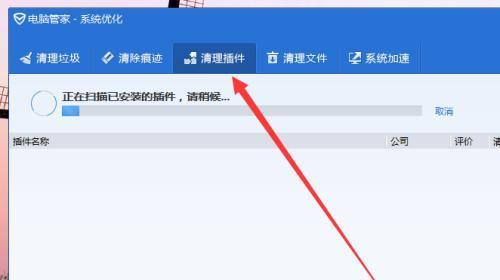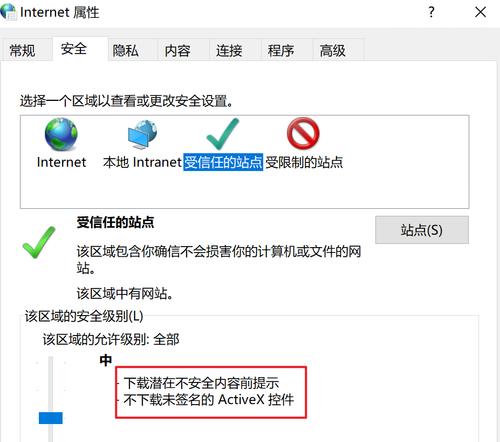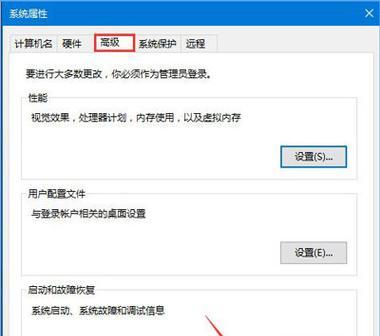随着互联网的发展,浏览器成为我们日常生活中必不可少的工具之一。然而,有时候我们可能会遇到一些问题,比如使用IE浏览器时无法打开网页。这个问题会让我们感到非常困扰,本文将为您介绍一些简单的方法来解决IE无法打开网页的问题。
检查网络连接
1.检查网络连接是否正常,确保已经连接到互联网,可以尝试刷新页面或者使用其他浏览器进行访问。
清除浏览器缓存
2.打开IE浏览器,点击工具菜单,选择Internet选项。
3.在“常规”选项卡中,找到“浏览历史记录”部分,点击“删除”按钮。
4.在弹出的窗口中,勾选“临时Internet文件”和“Cookie和网站数据”,然后点击“删除”。
重置IE设置
5.打开IE浏览器,点击工具菜单,选择Internet选项。
6.在“高级”选项卡中,点击“重置”按钮。
7.在弹出的窗口中,勾选“删除个人设置”选项,然后点击“重置”。
禁用IE的附加组件
8.打开IE浏览器,点击工具菜单,选择“管理附加组件”。
9.在弹出的窗口中,禁用所有的附加组件。
10.关闭浏览器,重新打开IE,尝试访问网页。
检查防火墙设置
11.检查防火墙设置,确保IE浏览器被允许通过防火墙进行访问。
12.如果防火墙阻止了IE浏览器的访问,可以尝试临时禁用防火墙或者添加IE浏览器到允许列表中。
更新IE浏览器版本
13.检查当前IE浏览器的版本,如果版本过旧,可能会存在一些兼容性问题。可以尝试更新到最新版本的IE浏览器。
重装IE浏览器
14.如果以上方法都无效,可以考虑卸载当前的IE浏览器,并重新安装最新版本的IE浏览器。
通过以上一些简单的方法,我们可以尝试解决IE无法打开网页的问题。如果问题仍然存在,建议咨询专业人士或者尝试使用其他浏览器进行访问。希望本文对您有所帮助,祝您顺利解决问题,愉快地上网冲浪!